बेस्ट फ्री पैनोरमा सॉफ्टवेयर
डिजिटल फ़ोटो के एक समूह से एक मनोरम छवि बनाना एक ऐसी चीज़ है जिसे करने में मुझे हमेशा मज़ा आता है क्योंकि यह मुझे किसी तरह के फ़ोटोग्राफ़ी पेशेवर की तरह महसूस कराता है! इस लेख में, मैं विशेष रूप से डेस्कटॉप सॉफ्टवेयर और ऑनलाइन टूल के बारे में बात करने जा रहा हूं क्योंकि लगभग हर स्मार्टफोन में कैमरा सॉफ्टवेयर में एक पैनोरमा विकल्प होता है। मुफ्त डेस्कटॉप सॉफ़्टवेयर और कुछ सावधानी से लिए गए फ़ोटो का उपयोग करके, आप कुछ बहुत ही शानदार दिखने वाले वाइड-एंगल या 360-डिग्री पैनोरमा बना सकते हैं।
सबसे अच्छी बात यह है कि मनोरम चित्र बनाने के लिए आपको वास्तव में फोटोग्राफी के बारे में ज्यादा जानने की जरूरत नहीं है; फ़ोटो लेते समय आपको बस कुछ सरल नियमों को ध्यान में रखना होगा। अपना स्वयं का पैनोरमा बनाने की प्रक्रिया शुरू करने से पहले, पहले निम्नलिखित युक्तियों को पढ़ें:
- संगत(Consistent) - सबसे पहले(Firstly) , सुनिश्चित करें कि आप अपनी सभी तस्वीरों के लिए लगातार सेटिंग्स का उपयोग कर रहे हैं। मूल रूप से, यदि आप किसी गली की तस्वीर ले रहे हैं, तो एक को फ्लैश के साथ न लें, दूसरे को बिना और तीसरे को रात के मोड में! यह सब एक साथ सिला जाएगा, लेकिन पूरी तरह से अलग दिखेगा। एक मोड और एक प्रकार के एक्सपोजर के साथ बने रहें। श्वेत संतुलन और फ़्लैश सेटिंग्स को मैन्युअल रूप से समायोजित करें ताकि वे स्वयं "स्वतः-समायोजित" न हों।
- केन्द्रित(Centered) - तस्वीरें लेते समय, सभी तस्वीरों को एक ही तल पर रखें। उदाहरण के लिए, यदि आप किसी दृश्य (x-अक्ष) के बाएँ से दाएँ शॉट ले रहे हैं, तो कैमरे को पूरे समय (y-अक्ष) एक ही लंबवत स्थिति में रखें।
- ओवरलैप(Overlap) - फ़ोटो शूट करते समय, यदि आप एक क्षैतिज पैनोरमा के लिए जा रहे हैं, तो बाएं से दाएं जाएं और सुनिश्चित करें कि आप प्रत्येक आसन्न चित्र को 20 से 30 प्रतिशत तक ओवरलैप करते हैं। फोटो सिलाई सॉफ्टवेयर को यह जानने के लिए ओवरलैप करने में सक्षम होना चाहिए कि एक साथ क्या मिश्रण करना है।
- ओरिएंटेशन - जब आप (Orientation)एक्सप्लोरर(Explorer) में अपने चित्रों के थंबनेल देखते हैं , तो सुनिश्चित करें कि वे सभी दाएं तरफ घुमाए गए हैं।
इससे पहले कि हम विवरण में आएं, यहां मनोरम चित्रों के कुछ अच्छे उदाहरण दिए गए हैं जिन्हें आप अपने डिजिटल कैमरे से बना सकते हैं:



कई अलग-अलग कार्यक्रम हैं जिनका उपयोग मैंने मनोरम तस्वीरें बनाने के लिए किया है, प्रत्येक के अपने फायदे और नुकसान हैं।
ऑटो सिलाई
AutoStitch वह है जिसका मैंने उपयोग करना शुरू किया था और अभी भी काफी उपयोग करता हूं जब मेरे पास ऐसे चित्र होते हैं जो मुझे पता है कि आसानी से एक महान चित्रमाला बना देगा। AutoStitch एक मुफ़्त प्रोग्राम है, जो एक दृश्य की कई डिजिटल तस्वीरें लेता है और उन्हें एक साथ आसानी से मिश्रित करके आपके लिए स्वचालित रूप से एक मनोरम तस्वीर बनाता है।
यह ज्यादातर शुरुआती लोगों के लिए है और बिना किसी उपयोगकर्ता इनपुट के आपके लिए पैनोरमा बनाता है। आप कुछ विकल्प सेट कर सकते हैं, लेकिन अधिकांश भाग के लिए, AutoStitch सब कुछ संभालता है।
एक बार जब आप इसे अपने सिस्टम पर स्थापित कर लेते हैं और इसे चलाते हैं, तो आपको तीन बड़े आइकन दिखाई देंगे, जिनमें से आप केवल दो पर क्लिक कर सकते हैं। फोल्डर आइकन पैनोरमा चित्रों के साथ फ़ोल्डर का चयन करना है और सेटिंग्स के लिए गियर आइकन है।

डिफ़ॉल्ट ठीक हैं, यह सुनिश्चित करने के लिए आप पहले सेटिंग बटन पर क्लिक कर सकते हैं। आप आउटपुट आकार, सम्मिश्रण विकल्प, इंटरफ़ेस विकल्प और उन्नत विकल्प समायोजित कर सकते हैं। शुरुआत के लिए, मैं वास्तव में इनमें से किसी भी सेटिंग के साथ खिलवाड़ नहीं करूंगा, जब तक कि आपको इसकी भी आवश्यकता न हो।
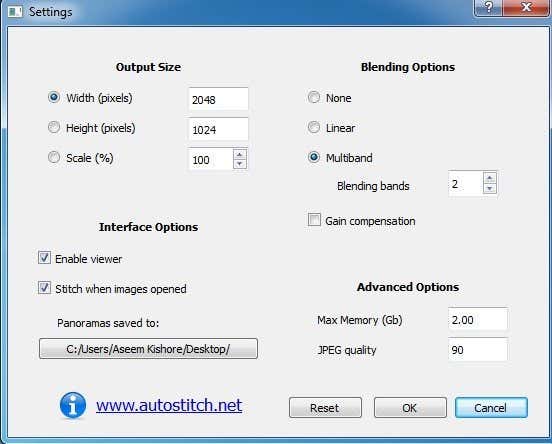
आगे बढ़ें और फोल्डर आइकन पर क्लिक करें और अपने पैनोरमा के लिए सभी तस्वीरों का चयन करें। जब आप ओके पर क्लिक करते हैं, तो प्रोग्राम स्वचालित रूप से छवियों को संसाधित करना और पैनोरमा बनाना शुरू कर देगा। वस्तुतः इस कार्यक्रम से आपका कोई लेना-देना नहीं है।
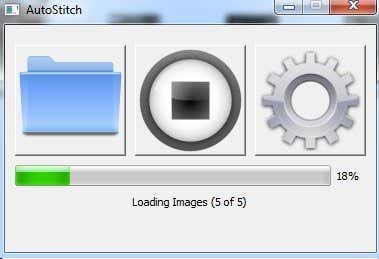
कुछ सेकंड के बाद, आपका पैनोरमा बन जाएगा और आपके डिफ़ॉल्ट पिक्चर व्यूअर में खुल जाना चाहिए। नीचे मैंने अपने घर के एक कमरे की पाँच तस्वीरें लीं और इसने उन्हें पूरी तरह से एक साथ जोड़ दिया।
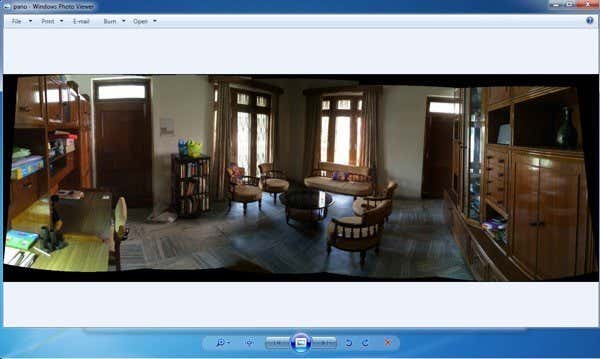
ऑटोस्टिच का उपयोग करना बहुत आसान है और उन तस्वीरों के लिए सबसे अच्छा है जो अच्छी तरह से योजनाबद्ध हैं और ऊपर बताए गए सभी नियमों का पालन करते हैं। हेरफेर या संपादन विकल्पों के संदर्भ में, कोई नहीं हैं, इसलिए यदि आप कुछ ऐसा चाहते हैं जो आपको अधिक नियंत्रण प्रदान करे, तो नीचे दिए गए कार्यक्रमों को देखें।
हगिन
मुफ्त सॉफ्टवेयर का दूसरा टुकड़ा जो आपको शानदार पैनोरमिक तस्वीरें बनाने की अनुमति देता है, वह है ह्यूगिन(Hugin)(Hugin) । हगिन (Hugin)ऑटोस्टिच(AutoStitch) से अलग है क्योंकि यह थोड़ा अधिक जटिल है, लेकिन आपके अंतिम पैनोरमा के अधिक अनुकूलन और नियंत्रण की अनुमति देता है। वास्तव में, आपके स्तर के आधार पर उनके पास तीन तरीके हैं: सरल, उन्नत(Advanced) और विशेषज्ञ(Expert) । आप इंटरफ़ेस(Interface) मेनू आइटम पर क्लिक करके इनके बीच स्विच कर सकते हैं ।
शुरू करने के लिए, सरल से चिपके रहें और जैसे ही आप प्रोग्राम का उपयोग करना सीखते हैं, आप अन्य मोड पर स्विच कर सकते हैं। शुरू करने के लिए, आगे बढ़ें और लोड इमेज(Load Images) बटन पर क्लिक करें।

आप अपने चित्र लेने के लिए किस कैमरे का उपयोग करते हैं, इस पर निर्भर करते हुए, आपको यह कहते हुए एक संदेश प्राप्त हो सकता है कि प्रोग्राम किसी छवि के देखने के क्षेत्र के बारे में कोई जानकारी नहीं ढूंढ सका।

मैंने अपने iPhone से कुछ तस्वीरें लीं और वह जानकारी स्पष्ट रूप से छवि के मेटाडेटा में शामिल नहीं है। बस(Just Google) अपने iPhone मॉडल और HFOV को Google करें और आपको इसे खोजने में सक्षम होना चाहिए। मूल रूप से, यह 52 से 56 तक कहीं भी है। इसे टाइप करें और यह स्वचालित रूप से फोकल(Focal) लंबाई में भर जाएगा। ज्यादातर लोगों को यह डायलॉग बिल्कुल भी उम्मीद के साथ नहीं देखना चाहिए।
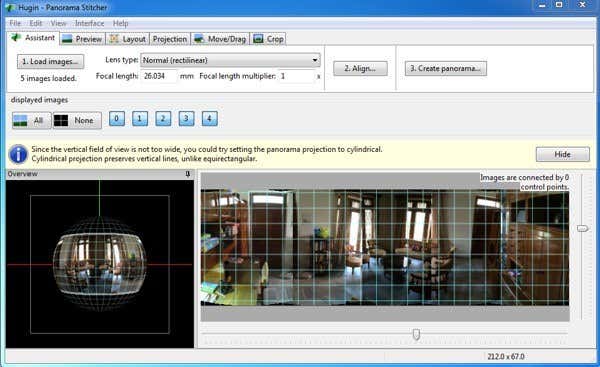
अब आपको लोड की गई सभी छवियों और पैनोरमा का पूर्वावलोकन देखना चाहिए। अगर चीजें गड़बड़ लगती हैं तो चिंता न करें क्योंकि पूरा करने के लिए अगला कदम संरेखण है। आगे बढ़ें और संरेखित करें(Align) बटन पर क्लिक करें और प्रोग्राम छवियों पर उन्हें ठीक से संरेखित करने के लिए कुछ टूल चलाएगा। मूल रूप(Basically) से, ये नियंत्रण बिंदु हैं जो स्वचालित रूप से बनाए जाते हैं जो सॉफ़्टवेयर को बताते हैं कि दो अलग-अलग छवियों के कौन से हिस्से समान हैं।

अंत में, क्रिएट पैनोरमा(Create Panorama) पर क्लिक करें और अपने आउटपुट विकल्प चुनें। ओके पर क्लिक करें(Click OK) और इमेज प्रोसेसिंग शुरू करने के लिए कुछ विंडो पॉप अप होंगी। साथ ही, प्रोग्राम अंतिम पैनोरमा के समान निर्देशिका में अस्थायी फ़ाइलों का एक गुच्छा बनाएगा, इसलिए बस धैर्य रखें और सब कुछ पूरा होने की प्रतीक्षा करें क्योंकि अस्थायी फ़ाइलें स्वचालित रूप से हटा दी जाएंगी।
इस तरह आप हगिन(Hugin) को उसके सबसे बुनियादी रूप में इस्तेमाल कर सकते हैं। यदि आप अधिक नियंत्रण चाहते हैं, तो बस विभिन्न टैब ( लेआउट(Layout) , प्रोजेक्शन(Projection) , Move/Drag , क्रॉप(Crop) ) पर क्लिक करें और आप पैनोरमा के हर पहलू को काफी हद तक ठीक कर पाएंगे। अगर आप पेशेवर पैनोरमा बनाना चाहते हैं तो हगिन(Hugin) बेहतर विकल्प है।
मेरे परीक्षण में अंतिम परिणाम बहुत अच्छे थे। तस्वीरों पर लागू किया गया सही एक्सपोजर ऑटोस्टिच(AutoStitch) की तुलना में दृश्य को समग्र रूप से बेहतर बनाता है । हालांकि, हगिन(Hugin) आउटपुट में और भी छोटे मिसलिग्न्मेंट थे जो ऑटोस्टिच(AutoStitch) में नहीं थे ।
माइक्रोसॉफ्ट छवि समग्र संपादक
माइक्रोसॉफ्ट इमेज कम्पोजिट एडिटर(Microsoft Image Composite Editor) ( आईसीई(ICE) ) एक और महान मुफ्त टूल है जो कुछ साल पुराना है, लेकिन आश्चर्यजनक रूप से अच्छी तरह से काम करता है । इस कार्यक्रम की सबसे अच्छी बात यह है कि आप किसी वीडियो से पैनोरमा बना सकते हैं। यदि आपने अपने वीडियो कैमरे को बाएं से दाएं पैन करते हुए पहाड़ के किनारे का वीडियो लिया है, तो आप वीडियो से निकाले गए चित्र से पैनोरमा बनाने के लिए ICE का उपयोग कर सकते हैं। (ICE)यह सब आपके लिए करता है, इसलिए आपको कुछ भी जटिल करने की आवश्यकता नहीं है।
हालाँकि, इस पोस्ट में, मैं केवल चित्रों को एक साथ सिलने के बारे में बात करूँगा। प्रक्रिया सुपर सरल है। एक बार जब आप इसे स्थापित कर लेते हैं और इसे चलाते हैं, तो आप या तो इंटरफ़ेस पर फ़ोटो खींच सकते हैं या फ़ाइल(File) और फिर नया पैनोरमा(New Panorama) पर क्लिक कर सकते हैं । अपनी छवियों को चुनें और वे पूर्वावलोकन विंडो में तुरंत लोड और एक साथ सिल दी जाएंगी।

आप कैमरे की गति को बदल सकते हैं, छवि को क्रॉप कर सकते हैं, निर्यात सेटिंग्स और पैनोरमा का आकार बदल सकते हैं। कार्यक्रम असीमित तस्वीरों का समर्थन करता है, इसलिए आप वास्तव में आईसीई(ICE) का उपयोग करके गीगापिक्सल पैनोरमा बना सकते हैं । यह भी सुविधाजनक है कि आप बीएमपी(BMP) , टीआईएफएफ(TIFF) , पीएनजी(PNG) , पीएसडी(PSD) , आदि जैसे अन्य प्रारूपों में निर्यात कर सकते हैं । अपनी फ़ाइल को सहेजने के लिए डिस्क( Export to disk) पर निर्यात करें पर क्लिक करें ।(Click)
मेरे परीक्षण के परिणाम ऊपर वर्णित दोनों कार्यक्रमों की तुलना में बहुत अच्छे और बेहतर थे। कम कलाकृतियां थीं और छवि का अंतिम रंग भी बेहतर था। बेशक, आपको ICE के साथ अच्छे परिणाम प्राप्त करने के लिए छवियों के बहुत अच्छे सेट के साथ काम करना होगा ।
कई अन्य पैनोरमा एप्लिकेशन हैं, उनमें से कई का भुगतान किया गया है, लेकिन आपको वास्तव में पैनोरमा बनाने के लिए पैसे खर्च करने की आवश्यकता नहीं है। ऊपर बताए गए प्रोग्राम बेहतरीन पेशेवर दिखने वाले पैनोरमा बना सकते हैं जिनमें कड़ी से सिलाई वाली इमेज शामिल हैं। यदि आपके कोई प्रश्न हैं, तो एक टिप्पणी पोस्ट करें। आनंद लेना!
Related posts
2021 में सर्वश्रेष्ठ मुफ्त एन्क्रिप्शन सॉफ्टवेयर
किसी के साथ फ़ोटो साझा करने के सर्वोत्तम निःशुल्क तरीके
BMP को JPG में बदलने का सबसे अच्छा मुफ्त तरीका
कंप्यूटर और ईमेल निगरानी या जासूसी सॉफ्टवेयर का पता कैसे लगाएं
आपके कंप्यूटर को चाइल्ड प्रूफ करने के 10 बेहतरीन तरीके
6 बेस्ट स्लैक टिप्स और ट्रिक्स
वीडियो उपशीर्षक जल्दी से मुफ्त में कैसे बनाएं
7 त्वरित सुधार जब Minecraft दुर्घटनाग्रस्त रहता है
बिना डाउनलोड किए ऑनलाइन फ्री म्यूजिक कैसे सुनें
पहला YouTube वीडियो: सर्वोत्तम परिणामों के लिए 10 शुरुआती टिप्स
सर्वश्रेष्ठ डिसॉर्डर सर्वर कैसे खोजें
किसी का ईमेल पता खोजने के 5 बेहतरीन तरीके
नेटफ्लिक्स त्रुटि कोड M7353-5101 को ठीक करने के 10 सर्वोत्तम तरीके
Uber पैसेंजर रेटिंग क्या है और इसे कैसे चेक करें?
मैं अपने आस-पास के सर्वश्रेष्ठ वाईफाई हॉटस्पॉट कैसे ढूंढूं
मुफ्त में आईएसओ इमेज फाइल कैसे बनाएं, माउंट करें और बर्न करें
अपने पीसी पर रिमोट एक्सेस के लिए फ्री डायनेमिक डीएनएस कैसे सेटअप करें
आपके नेटफ्लिक्स अनुभव को बेहतर बनाने के लिए सर्वश्रेष्ठ वेबसाइट और ब्राउज़र प्लगइन्स
पोर्ट्रेट्स के लिए सर्वश्रेष्ठ कैमरा सेटिंग्स
नेटफ्लिक्स को मुफ्त या कम कीमत में कैसे प्राप्त करें: 7 संभावित विकल्प
